Trong khi cài đặt một ứng dụng từ Cửa hàng trong Windows 10, đôi khi, bạn có thể nhận được Điều này cần phải được cài đặt trên ổ đĩa hệ thống. Để ghi đè tùy chọn của bạn, hãy chọn một ổ đĩa hệ thống có ít nhất x MB Bí thư. Như bạn có thể thấy trong hình bên dưới, tôi nhận được thông báo khi cố gắng cài đặt ứng dụng Alexa.

Như bạn có thể biết, Windows 10 lưu tất cả các ứng dụng đã cài đặt và dữ liệu của chúng trên ổ đĩa hệ thống (ổ đĩa nơi Windows 10 được cài đặt).
Điều này cần phải được cài đặt trên một ổ đĩa hệ thống
Cửa hàng Windows 10 hiển thị các ứng dụng này Điều này cần được cài đặt trên ổ đĩa hệ thống Thông báo của Haiti khi bạn đang cố cài đặt một ứng dụng không thể cài đặt trên ổ đĩa không hệ thống, nhưng bạn đã đặt một ổ đĩa khác ngoài ổ đĩa mặc định (ổ đĩa hệ thống ) làm ổ đĩa cài đặt cho các ứng dụng được cài đặt từ Store (xem cách thay đổi vị trí cài đặt ứng dụng Windows Store).
Khi bạn nhận được thông báo trên, bạn chỉ cần chọn ổ đĩa hệ thống (ổ đĩa cài đặt Windows 10) từ hộp thả xuống để tiếp tục cài đặt ứng dụng.
Ngoài ra, bạn có thể khôi phục ổ đĩa hệ thống làm vị trí cài đặt cho các ứng dụng Store một lần nữa trong ứng dụng Cài đặt để tránh nhận được thông báo tương tự trong tương lai. Đây là cách để làm điều đó.
Bước 1: Mở ứng dụng Cài đặt. Điều hướng đến Hệ thống > Lưu trữ .
Bước 2: Trong phần Cài đặt lưu trữ khác, nhấp vào Thay đổi nơi lưu nội dung mới .
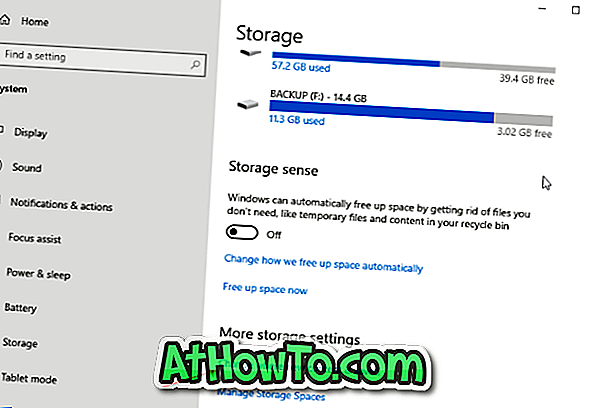
Bước 3: Trang hiển thị các vị trí mặc định cho các ứng dụng, video, hình ảnh, tài liệu và chương trình TV. Trong hộp Ứng dụng mới sẽ lưu vào hộp thả xuống, chọn ổ đĩa cài đặt Windows 10. Nhấp vào nút Áp dụng .

Ứng dụng Store sẽ không hiển thị Tiếng Anh Điều này cần được cài đặt trên ổ đĩa hệ thống. Để ghi đè tùy chọn của bạn, chọn một ổ đĩa hệ thống có ít nhất x tin nhắn MB MB ngay bây giờ.













